IFC ファイルを読み込むには、次の操作を実行します。読み込む IFC ファイルを選択する際には、図面を AutoCAD Architecture 2024 ツールセット プロジェクト内に作成するか、スタンドアロン図面のセットとして作成するかを指定します。

 [開く]
[開く]  [IFC (Industry Foundation Classes)]をクリックします。
[IFC (Industry Foundation Classes)]をクリックします。 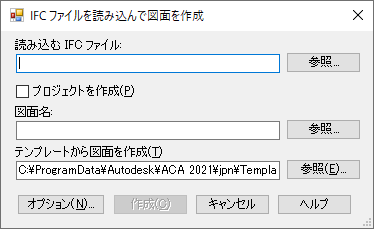
- [IFC ファイルを読み込んで図面を作成]ダイアログ ボックスで、[読み込む IFC ファイル]の[参照]をクリックし、目的の IFC ファイルに移動して、そのファイルを選択します。
- 読み込んだファイルをプロジェクトに含めるかどうかを、次の方法で指定します。
次の操作を行いたい場合... 次のように操作します... ファイルを読み込み、プロジェクトおよびプロジェクト図面を作成する [プロジェクトを作成]にチェック マークを付け、[次のフォルダの下にプロジェクトを作成]にフォルダ名を入力するか、または[参照]をクリックし、目的のフォルダに移動して、そのフォルダを選択します。 図面は、AutoCAD Architecture 2024 ツールセット プロジェクトの構造とともに読み込まれます。
ファイルを単独の図面として読み込む [次の名前の図面を作成]に図面名を入力するか、または[参照]をクリックし、目的のファイルに移動して、そのファイルを選択します。 特別に指定しない限り、図面は IFC ファイルと同じ場所に作成されます。
- [テンプレートから図面を作成]の既定値を変更する場合は、[参照]をクリックし、目的の DWT ファイルに移動して、そのファイルを選択します。
選択したテンプレート(DWT ファイル)に、読み込む IFC ファイルと同じユニットがない場合は、そのテンプレートで続行するか、または別のテンプレートを選択できます。選択したテンプレートで続行する場合は、IFC ファイルのユニットが、テンプレート ファイルのユニットを上書きします。
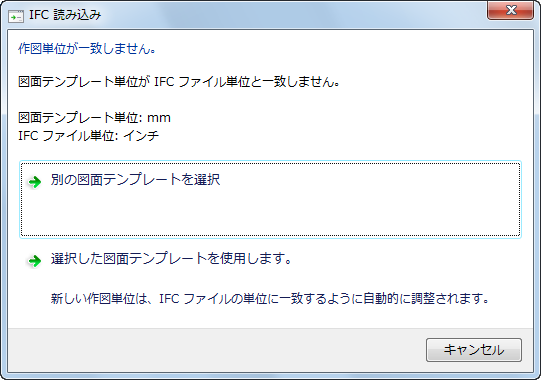 注: 選択したテンプレートが、新しい既定のテンプレートになります。
注: 選択したテンプレートが、新しい既定のテンプレートになります。 - [オプション]をクリックして読み込みオプションを指定し、[OK]をクリックします。
次の操作を行いたい場合... 次のように操作します... すべてのオブジェクトを読み込むという既定値を、特定のオブジェクトを選択して読み込むように変更する [IFC ファイルから読み込むオブジェクトを選択してください]の下で、インポートするオブジェクトにチェック マークを付け、省略するオブジェクトのチェック マークをはずします。[すべて選択]と[すべてクリア]をクリックすると選択しやすくなります。 IFC ファイル内のスタイル名の各インスタンスと一致するように、新しいスタイル名を作成させる [一意な名前を付けて新しいスタイルを作成]を選択します。 同じスタイル名が複数出現する場合は、名前の末尾の番号が段階的に表示されます。
スタイル名の最初のインスタンスをすべてのオブジェクトに対して使用する [同じ名前で最初に検出されたスタイルを使用]を選択します。 - [作成]をクリックします。
次の場合には... 次のように操作します... IFC ファイルを読み込む際にプロジェクト図面の作成を指定した 作図画面で、プロジェクト ナビゲータが開きます。プロジェクト ナビゲータを使用して、読み込み時に作成されたプロジェクト図面を参照します。 以前にスタンドアロン図面を作成しており、現在、最上位の図面を確認する必要がある [はい]をクリックします。 図面は以前に AutoCAD Architecture 2024 ツールセット プロジェクトの外部で作成しており、現在、別の図面を確認する必要がある [いいえ]をクリックします。 IFC ファイルを読み込んだ後で表示されないオブジェクトのコンポーネントがある場合は、そのオブジェクトの表示レベルを開き、[レイヤ/色/線種]タブで、[表示]の下の電球アイコンを選択して表示コンポーネントをオンにします。
重要: 読み込み中に AutoCAD Architecture 2024 ツールセット のメモリが不足するとコマンド ラインにメッセージが表示され、読み込みプロセスは失敗します。そのような状況下で AutoCAD Architecture 2024 ツールセット の使用を続行すると、後続の作業に影響が生じる可能性があります。そのような場合には、このアプリケーションをいったん閉じてから再起動してください。次の操作の後に読み込みを再試行できます。- 他のすべてのアプリケーションを閉じる。
- [IFC 読み込みオプション]ダイアログ ボックスで、読み込むオブジェクトの数を制限する。
- 64 ビット システムに切り替える。